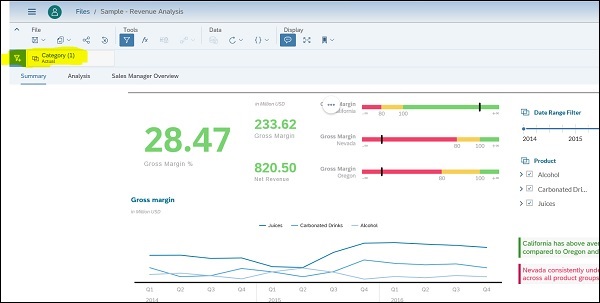SAP Analytics Cloud - Using Filters استخدام المرشحات او الفلاتر في سحابة التحليلات ساب
SAP Analytics Cloud - Using Filters استخدام المرشحات او الفلاتر في سحابة التحليلات ساب
يوفر Canvas مجموعة متنوعة من الأدوات التي تتيح لك التحكم في كيفية تصرف المخططات الموجودة على صفحتك وعرضها. يتيح لك هذا عرض بيانات محددة وتزويد المستخدم بخيارات لتحديد القيم لعرض المقاييس. مثل الأدوات الأخرى ، يمكنك أيضًا تطبيق مرشحات المخططات في SAP Analytics Cloud على قصة كاملة ، أو على الرسوم البيانية أيضًا.
أضف عامل تصفية المخطط
تتيح لك المرشحات التركيز على مجموعة معينة من البيانات. يمكنك تطبيق عوامل التصفية على قصة كاملة أو صفحة واحدة أو مخطط معين على الصفحة.
يمكنك تحديد Story Filter من قسم Tools في شريط الأدوات. ويظهر شريط التصفية أسفل شريط الأدوات.
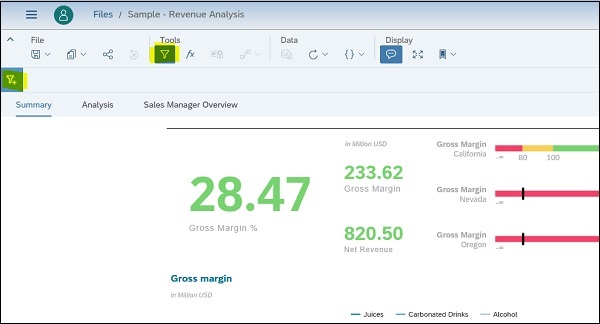
في الخطوة التالية ، عليك النقر فوق علامة التصفية وتحديد قيمة البعد من القائمة المنسدلة لإضافتها إلى التصفية. سيظهر مربع حوار يسمح لك بتعيين عامل تصفية على البعد المحدد.
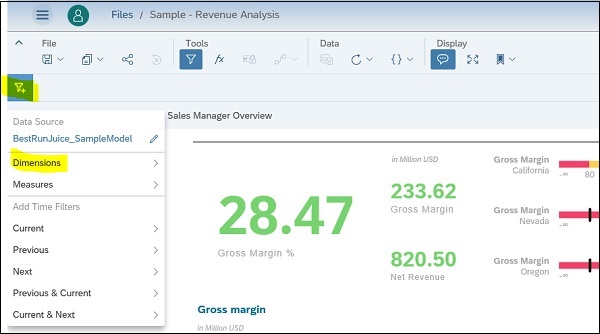
يعرض لك جميع الخيارات التي يمكن تحديدها لهذا البعد ضمن خيارات التصفية.
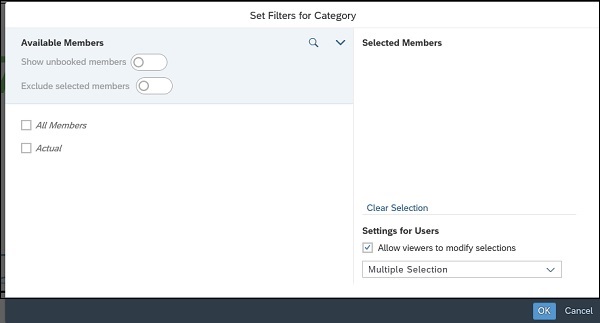
لديك أيضًا خيار للسماح للمشاهدين بتغيير / تعديل اختيار الفلتر. يمكنك تحديد خانة الاختيار - "السماح للمشاهدين بتعديل التحديدات" لتمكين ذلك.
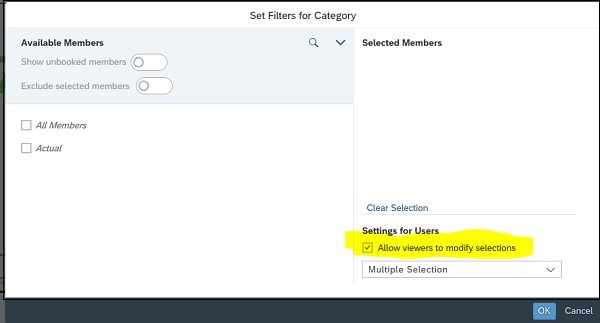
عند تحديد الفلتر والنقر فوق الزر "موافق" ، يتم تغيير قيم الرسم البياني تلقائيًا ، وسيظهر الفلتر المحدد في شريط الأدوات.